Activity List
/ アクティビティ一覧
/ アクティビティ一覧
ソロキャンプファミリーキャンプ乗合船で船釣り山歩き星空撮影渓流ベイトフィネス湖釣り管理釣り場
しだれ栗森林公園キャンプ場バラギ高原キャンプ場内山牧場キャンプ場日光湯元キャンプ場東古屋キャンプ場菅沼キャンプ場菖蒲ヶ浜キャンプ場野反湖キャンプ場駒出池キャンプ場
お知らせイベントレポートグッズ・ギア情報ハウツー情報フィールド情報気になる話題・場所・もの
バンガロー泊フィッシング&キャンプボート釣り陸っぱりC&Rエリア
テント・タープ・ファニチャーフィールドギア・他調理器具・食器
ユガテ三頭山八徳の1本桜六ツ石山天覚山天覧山御岳山日の出山有間山琴平丘陵蕨山顔振峠飯能アルプス鷹ノ巣山黒斑山

モリゾーです。定年を数年後にひかえたシニア予備軍です。
子供のころからアウトドアが好きで、日ごろから釣り、キャンプ、登山、マラソンなどを趣味として楽しんでいます。
皆さんは日ごろから健康に気を使っていますか?
私は、コロナ禍によってテレワークが増えたのと外出控えによって1日中家から出ない日が増えてかなり運動不足気味です。
そんな生活を改めるべく、毎年10月に会社で開催されている健康促進のためのバーチャルウォーキングにエントリーしました。
バーチャルウォーキングというのは、歩いた歩数と体重を毎日記録して2カ月間で最終的に規定の歩数をクリアするとカタログギフトがもらえるといった企画です。
そのため今後2カ月間、歩いた歩数と体重を毎日忘れずに記録する必要があります。
日々の歩数の記録は、スマホやスマートウォッチで歩数が計測できるので記録がだいぶ楽になりました。
一方、体重の記録に関しては、計測した体重を覚えておかなければならないので面倒な作業です。
そういったこともあり、今回体重計に乗るだけで自動的に計測データが送信され、スマホアプリで日々の体重管理ができるWi-Fi体重計を購入しましたので、その使用感などを紹介します。
この記事が、皆さんヘルスケアライフの参考になれば幸いです。
購入したWi-Fi体重計の使用感について紹介する前に、なぜWi-Fi体重計を選択したのかという理由から説明します。
購入する体重計を選定するにあたって、こちらの6つの条件を設定しました。
スポンサーリンク
製品を選定していく過程で迷ったのが、Bluetooth体重計を選択するかWi-Fi体重計を選択するかというところ。
それぞれメリットとデメリットがあり、気掛かりなこともあります。
まず、Bluetooth体重計の気掛かりなところというのは…
できれば、スマホやアプリの状態や体重計との距離に関係なく体重計に乗るだけで計測データが送信され、いつでもアプリで確認できるのが望ましい。
そういったっことを考えると、体重計とスマホとの直接通信ではなくて、体重計からクラウドに対して送信するWi-Fi体重計のほうが良いのかなという感じがしてきました。
ただ、Wi-Fi体重計にも気掛かりなところがあって…、
※オムロンのWi-Fi体重体組成計が計測データの送信先としていたクラウド(NTTドコモ提供のわたしムーヴ)がサービス終了になるのに伴いデータ転送と体重計単体での使用ができなくなるという事象
いろいろと悩んだあげく、選択したのは「エレコムのWi-Fi通信機能搭載“エクリア体組成計”(HCS-WFS01WH)」です。

エクリア体組成計を選んだ決め手は…
エレコムのエクリア体組成計のシリーズにはいくつかの製品ラインナップがありますが、2021年10月時点でWi-Fi通信機能を搭載しているのは今回紹介するHCS-WFS01WHとHCS-WFS01BKだけです。
これ以外のエクリア体組成計では、スマホのアプリと連携するためには計測データをアプリの画面で直接手入力する必要があります。
Wi-Fi通信による自動的な連携ではないので注意しましょう。
それでは、エクリア体組成計の紹介に移ります。
まずは、製品の仕様から見ていきましょう。
| 最大軽量 | 150kg |
| 測定単位 | 2.5kg~100kg:50g単位 100kg~:100g単位 |
| 測定項目 | 体重 体脂肪率 骨格筋率 BMI 内臓脂肪レベル 骨量 基礎代謝量 |
| ユーザー登録数 | 4名 |
| 電源 | 乾電池:単4形×4本 外部電源:USB Type-C |
| 通信 | 無線LAN2.4GHz帯(IEEE802.11b/g/n規格)5GHz帯には非対応 |
| 寸法 | 幅309mm×奥行289mm×高さ32mm |






スポンサーリンク
ECLEARアプリは、1. 体重管理画面、2. lean(リーン)画面、3. エクササイズ画面の3つの画面から構成されています。
EMS(Electrical Muscle Stimulation/電気的筋肉刺激)とは、電気刺激によって筋肉を収縮させることにより、筋を訓練し強化する方法です。
エクリアリーンは、エレコムが製造販売している家庭用EMS機器です。
エレコムのWebサイトを見ると既に生産終了となっているようです。
ここでは、体重管理画面の主要な機能について紹介します。
それでは、メニューから見ていきましょう。
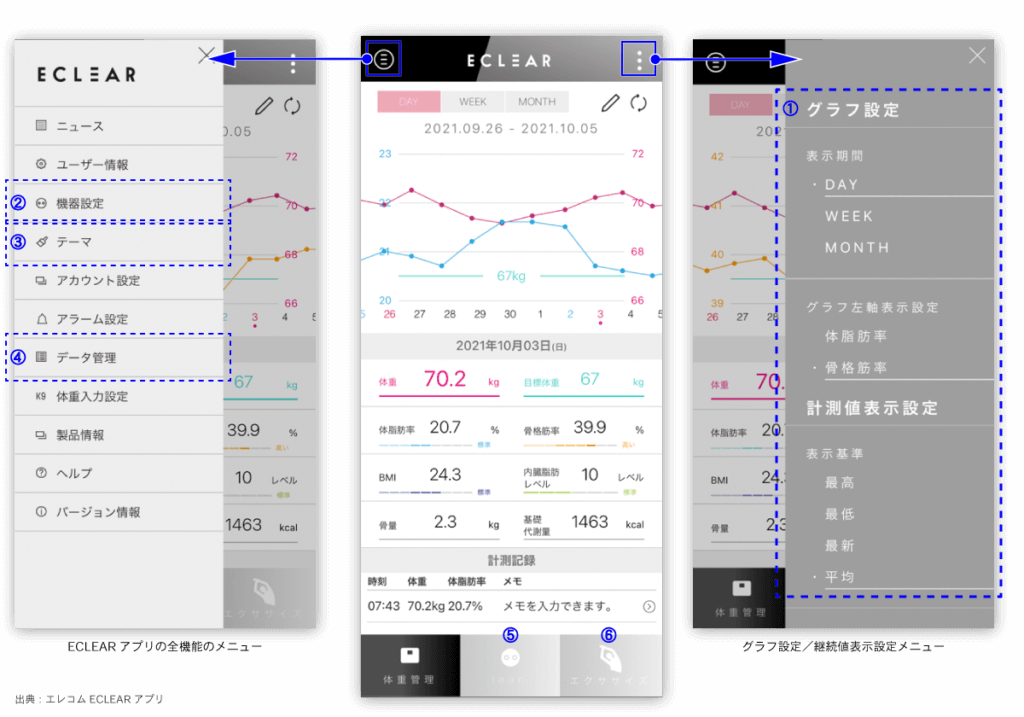
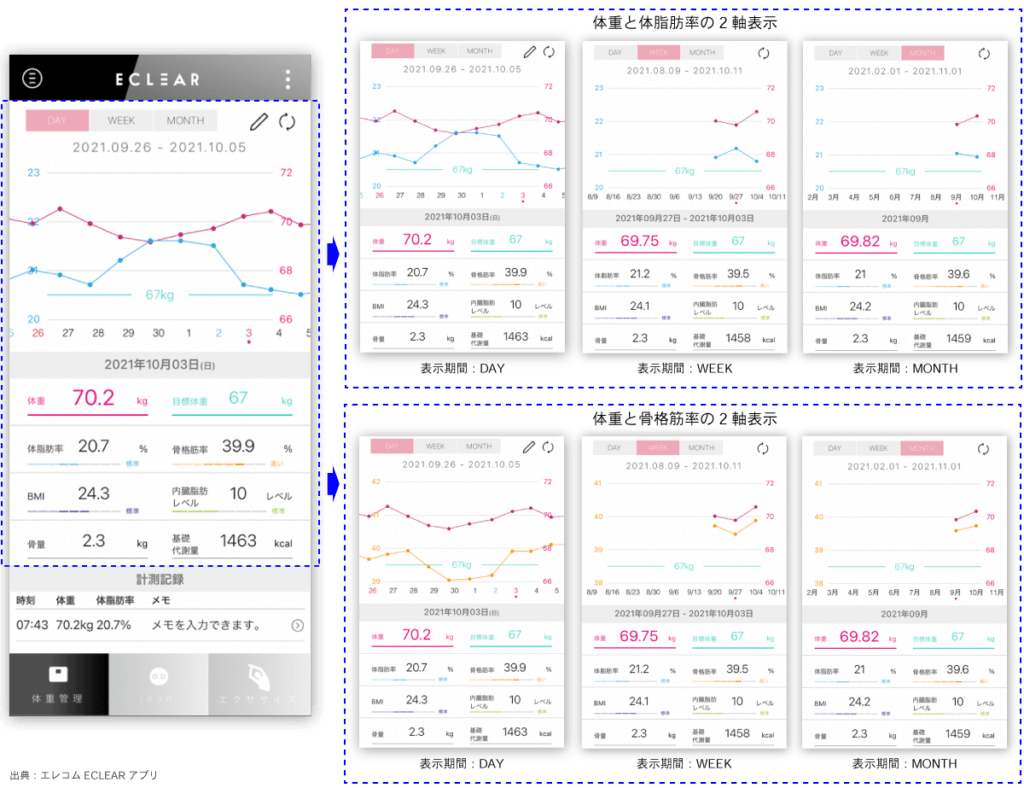
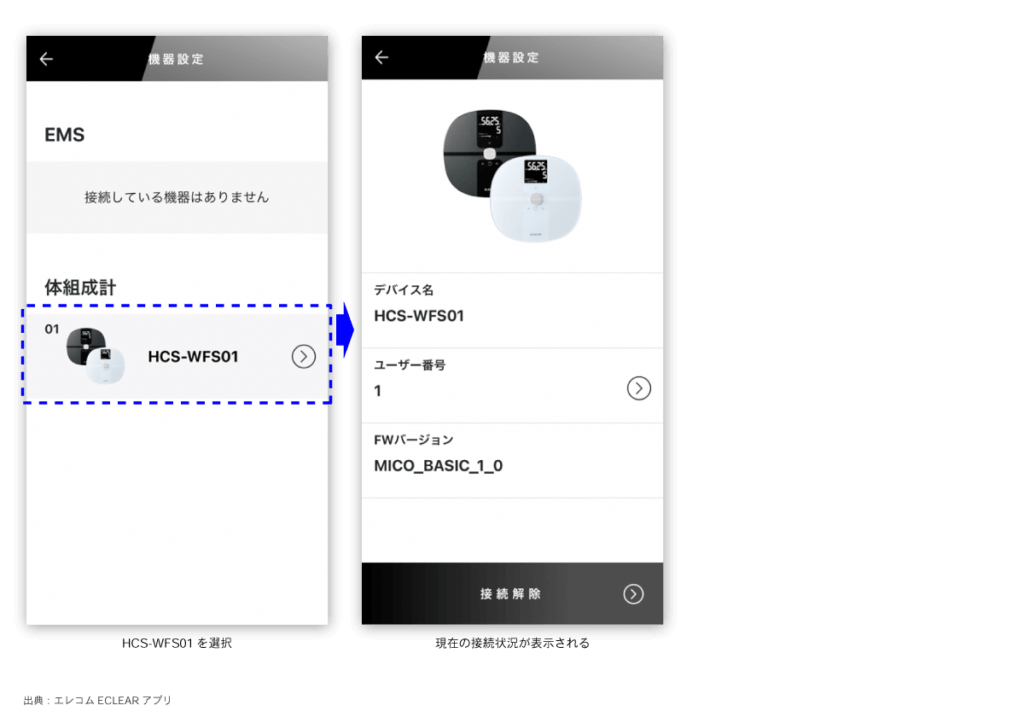
※EMS機器とは、電気刺激によって筋肉を収縮させる運動機器。エレコムからはエクリア リーンという家庭用EMS機器が販売されていましたが、現在は生産終了となっているようです。
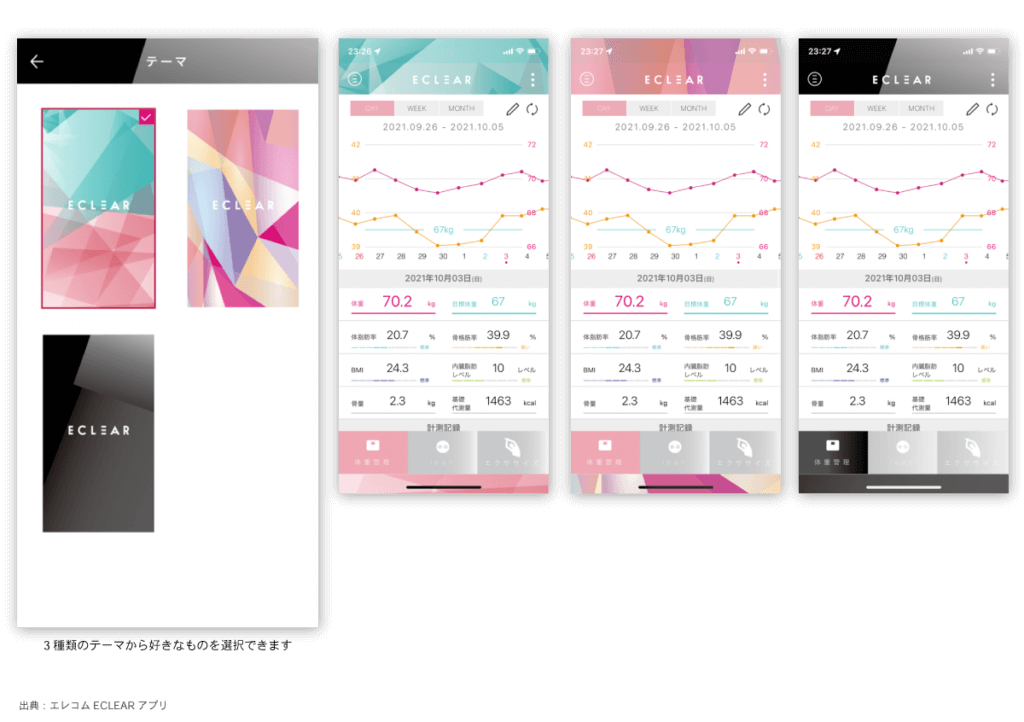

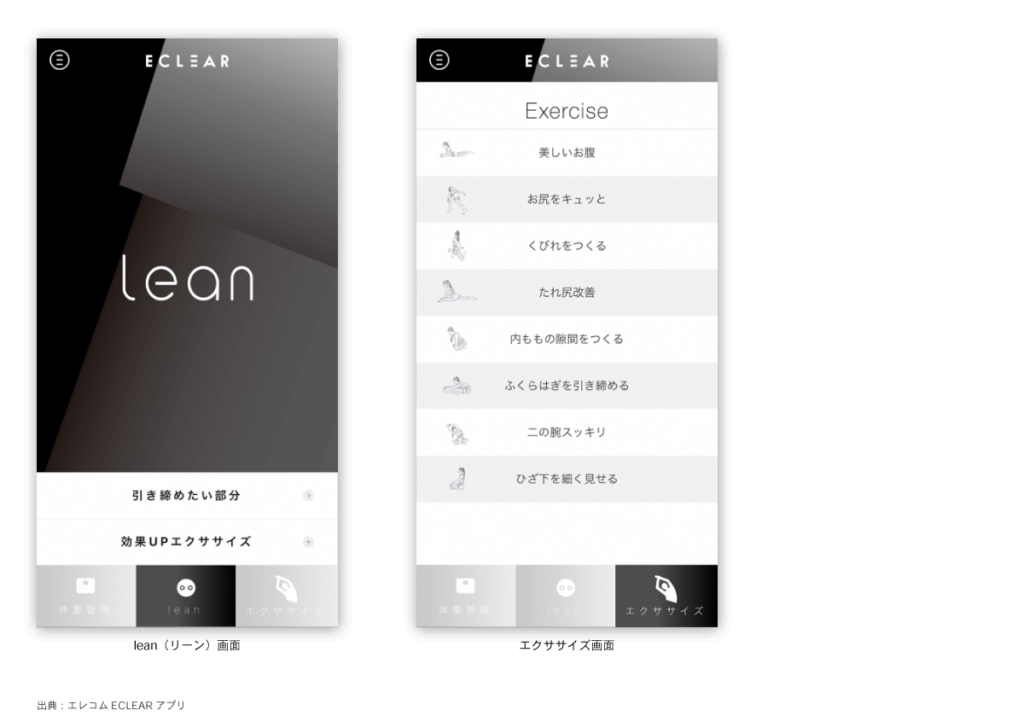
ここでは、私がエクリアWi-Fi体組成計を使う前に疑問に感じていたことや、実際に使ってみて分かったことをQ&A形式で紹介します。
ここで紹介することは、私が自分で確認したことと一部推測も含まれています。
メーカー公式見解ではありませんのでご承知ください。
また、この記事により何らかの損害が生じたとしても一切の責任を負いかねますのであらかじめご了承ください。
エクリア体組成計で計測した体重などのデータをスマホで確認できる仕組みは、こちらの図のような構成になっています。
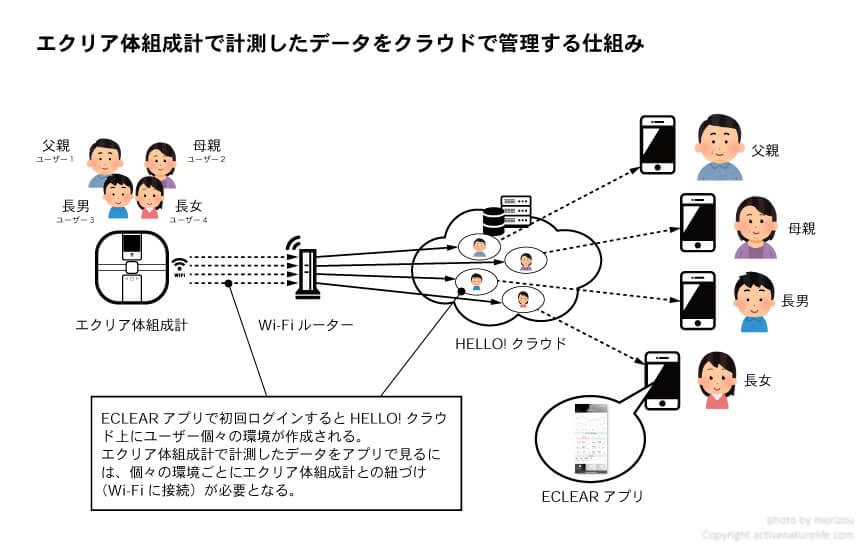
エレコムが運営しているHELLO!クラウドと呼ばれるクラウド上のサーバで管理されています。
ユーザーがECLEARアプリからHELLO!クラウドに最初にアクセスした時にユーザー個々の環境が作成されます。
ユーザー個々の環境とエクリア体組成計を紐づけておく(Wi-Fi接続)ことによって、エクリア体組成計で計測したデータが個々の環境に送信され蓄積されます。
当然のことですが、クラウドサービスが終了してしまったら、エクリア体組成計で計測したデータをクラウドで記録できなくなります。
これはとても重要なことですよね。
クラウドサービスが終了したとしても体組成計本体は使い続けたいです。
今回試しにWi-Fiルーターの電源を落として、Wi-Fiに接続できない状態で体重が問題なく計測できるかテストしてみました。
その結果、Wi-Fiに接続できない状態でも体重測定は可能でした。
Wi-Fi通信機能のないエクリア体組成計として機能するようです。
ちなみにWi-Fiルーター停止中に3回測定をしましたが、Wi-Fiルーターの電源を入れた後エクリア体組成計の電源を入れることによって3回分の計測データがクラウドに送信されました。
スマホのアプリ「ECLEARアプリ」が起動できなくなるのかはわかりません。
仮にECLEARアプリが起動できたとして、過去のデータが見られるかどうか?
スマホの通信回線がOFFの状態でECLEARアプリを起動しても過去のデータが見られるので、おそらくECLEARアプリ内に過去データが保持されているのだろうと思います。
ですが、これはあくまで私の推測なので保証はできません。
何らかの方法で過去の計測データをバックアップしておくと安心です。
iPhoneをお使いの方は、ECLEARアプリをヘルスケアアプリに連携することによって、ヘルスケアアプリ側で過去のデータを確認することができます。
ヘルスケアアプリに連携されるのは、体重、体脂肪率、BMIの3項目のデータです。
連携されるタイミングは、ECLEARアプリの体重管理画面で右上のデータ更新ボタンを押してクラウドから計測データを取得したタイミングです。
ちなみにヘルスケアアプリ側からはECLEARアプリのデータを参照しているだけのようなので、ECLEARアプリが使えなくなったら参照もできなくなるような気がします。(試していないので推測です)
過去のデータをバックアップする一番確実な方法は、ECLEARアプリでCSVデータをダウンロードしておくことです。
過去のデータをCSVでダウンロードしてメールなどで送信したり、iCloudドライブに保存したりできます。
CSV出力機能でダウンロードできるデータ項目は、年月日、時刻、体重、体脂肪率、骨格筋率、BMI、内蔵脂肪レベル、骨量、基礎代謝量、メモの10項目です。
私はiPhoneユーザーなのでiOSアプリしか使ったことはありませんが、アンドロイドのECLEARアプリもあります。
iOSアプリは、iPhone仕様のみでiPad仕様のものはありません。
ただ、無理やりiPad上でiPhone仕様のECLEARアプリを起動することはできます。
私もPCで確認できるWebサービスがないのかなと思ってエレコムのWebサイトをいろいろ探してみましたが、残念ながら見つけることはできませんでした。
おそらくPC用のWebサービスはないと思われます。
体重を計測した後、しばらく乗ったままでいるとクラウドへの送信が始まります。
送信時間は10秒くらいです。
複数のユーザーを登録している場合は、計測した体重から自動的にユーザーを特定してクラウドへ送信されます。
同じような体重の人が複数人登録されている場合は、自動的に判断できずユーザー番号を選択してあげる操作が必要になります。
4人まで登録することができます。
ゲストモードというのがあり、登録ユーザー以外の人も測定できます。
そうですね、Bluetooth体重計に比べるとWi-Fiへの接続の設定が難しいのでITに詳しくない人にはハードルが高いかもしれません。
取り扱い説明書には、「エクリアWi-Fi体組成計は、2.4GHz帯にしか対応していません。すでに5GHz帯のWi-Fiに接続されている場合は、一度アプリを終了し、2.4GHz帯のWi-Fiにつなぎ直してからアプリを起動しなおしてください。」と注意書きが記載されています。
Wi-Fiに詳しくない人はこの注意書きを読んでもなんのこっちゃという感じで余計混乱してしまいます。
Wi-Fiの電波には、2.4GHz帯と5GHz帯の2種類あり、それぞれメリットとデメリットがあります。
2.4GHz帯の電波には電波が遠方まで届きやすい、壁や床などの障害物に強いというメリットがあります。
逆にデメリットは電子レンジなどの他の電波と干渉しあって電波が弱まってしまうという特徴があります。
一方5GHz帯の電波は、Wi-Fi専用なので他の家電と干渉しないので安定しているというメリットがあります。
逆にデメリットは、壁などの障害物に弱く電波が隅々まで届きにくいという特徴があります。
一般的なWi-Fiルーターであれば、スマホのWi-Fiにつなぐ設定画面で見ると、2種類のネットワーク名(SSID)が表示されているはずです。
どちらか一方が2.4GHz帯でもう一方が5GHz帯のネットワーク名です。
どちらのネットワーク名かわからない場合は、Wi-Fiルーターの説明書を見れば書いてあるはずです。
この後説明するユーザー登録の中で、Wi-Fiのアクセスポイント名とパスワードの入力が求められますので、2.4GHz帯のネットワーク名とパスワードを覚えておきましょう。
もしネットワーク名とパスワードをご存じない場合は、ご自宅のWi-Fiルーターを設定された方に確認してください。
最初の設定をやってみて、良く分からなかったのが2人目以降のユーザーの登録方法。
というのも、エクリアの取扱説明書に「2人目以降」のユーザーの登録方法が詳しく説明されていません。
正確に言うと、1人目も2人目以降も登録方法は同じなので取扱説明書に記載がないというのは間違いなのですが、「2人目以降の登録方法も同じです」と明記されていないため、最初はまったく理解できませんでした。
というのも、最初私がイメージしていたのは、「購入したエクリア体組成計の固有の環境がクラウド上に作られて、そこで4人分のデータ管理されていてスマホのアプリから自分のデータをとってきて表示する」という構成です。
つまり、初回だけエクリア体組成計をWi-Fi接続すれば、2人目以降はクラウドにアカウント登録してログインするだけで紐づくんだろうなと勘違いしていました。
こんなイメージです。
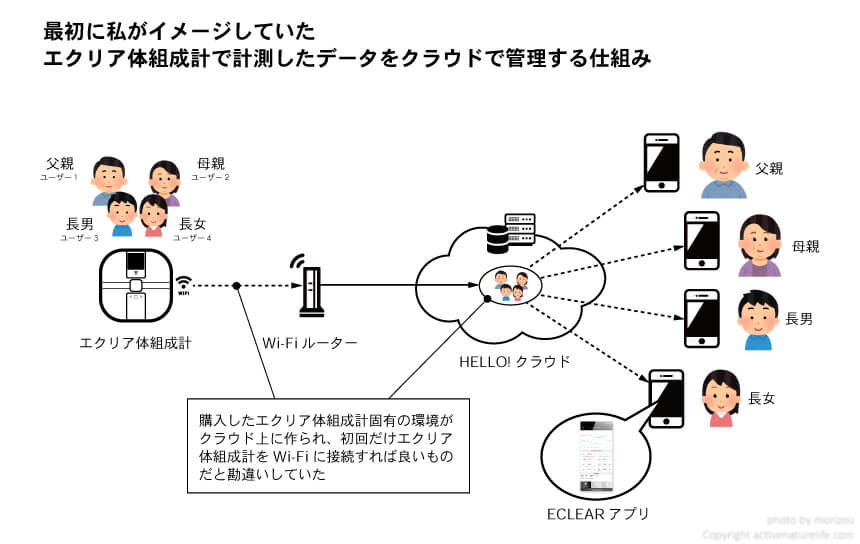
でも実際には違っていました。
クラウド上には4人別々の環境が作られていて、個々にエクリア体組成計との紐づけが必要な構成となっています。
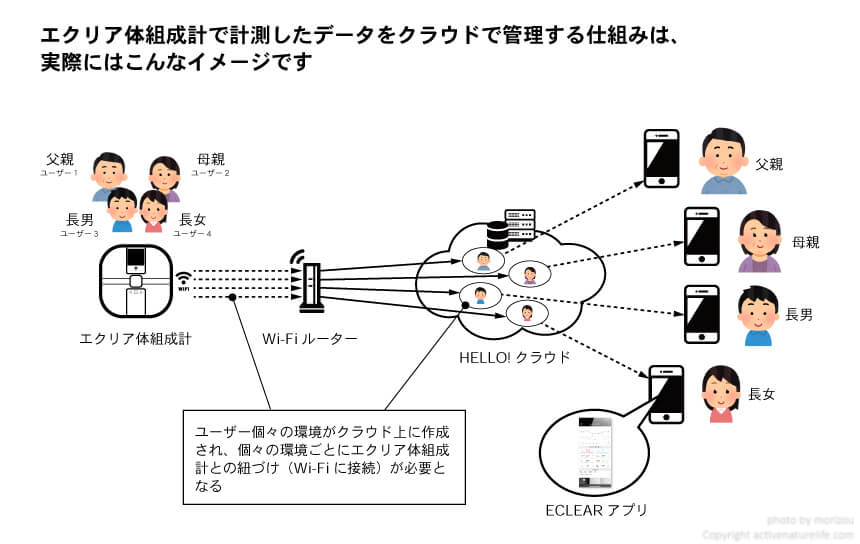
試行錯誤の末、なんとか家族4人を登録できましたが、おそらくここでつまづく人が多いだろうと思います。
あらためて手順を紹介します。
App StoreもしくはGoogle PlayでECLEARアプリをインストールします。
エレコムからは、ECLEAR plusという名前のアプリも提供されているので間違わないようにしましょう。
ECLEARアプリとの違いは、ECLEARアプリは体型管理・ダイエットを目的とした体重管理のアプリで、ECLEAR plusアプリは血圧・体重・体脂肪といった日々の健康管理を目的としたアプリです。
実はどちらのアプリでもエクリア体組成計で計測したデータをクラウド経由で取り込むことができます。
健康管理を目的としたい方は、ECLEAR plusアプリを試してみると良いかもしれません。
Wi-Fiのアクセスポイントとパスワードをきいてきます。
この時、アクセスポイントには2.4GHz帯のネットワーク名を入力します。
通常のWi-Fiルーターなら問題ありませんが、私の場合tp-link Deco M5というWi-Fiルーターを使用しています。
このWi-Fiルーターは、2.4GHz帯と5GHz帯を一つのネットワーク名にまとめているデュアルバンドWi-Fiシステムなので2.4GHz帯のネットワークに接続するということができないのです。
アマゾンのレビューに「デュアルバンドの場合、Wi-Fiの設定画面で5GHzをオフにした状態で体組成計のWi-Fi接続をするといいよ」と書き込みがありましたが、試しに何も設定を変えずに体組成計の接続を試みました。
結果は、操作説明書の通りにすんなりとはいきませんでしたが、体組成計をネットワークに接続させることができました。
もしうまくいかない場合は、5GHzをオフにして接続を試みてください。
参考までにtp-link Decoの管理アプリの画面を掲載しておきます。
しばらくするとエクリア体組成計の液晶画面に「yes」と表示され接続が完了します。
Wi-Fiの環境によっては、エクリア体組成計の液晶画面に「yes」と表示されない場合もあるようです。
私の場合は4人登録して1回しか「yes」と表示されませんでした。
ずっと待ち続けているとスマホの画面に確認ダイアログが表示され、
「体組成計をネットワークに接続させることができません。再度設定を行いますか?」
のメッセージが表示され「いいえ」と「はい」の選択を聞いてきます。
ここで「はい」を選択しても同じことの繰り返しなので、「いいえ」を選択して接続処理を終わらせます。
私の場合はこの方法で次の基本情報登録画面に遷移できました。
エクリア体組成計の液晶画面に「yes」と表示はされませんでしたが、Wi-Fiには接続できていたようです。
画面が切り替わり、登録が完了です。
後はエクリア体組成計に乗るだけで、自動的に計測したデータがクラウドに送信され、ECLEARアプリの体重管理画面で右上の更新ボタンを押すことによって計測データが画面に反映されます。
2人目以降も各々のスマホでステップ1からの手順で登録します。
ユーザー登録の一連の手順を紹介しましたが、なぜこの手順が分かりにくいのかというと、ユーザー登録をするたびにエクリア体組成計をWi-Fiに接続しなければいけない仕様になっているからです。
自分の中では、初回にエクリア体組成計をWi-Fiに接続したのだから2人目以降は必要ないよね、という思い込みがあり2人目の登録手順が最初は理解できませんでした。
この手順はユーザーを登録するたびに、Wi-Fiのパスワードを入力しないといけないのでとても煩雑です。
もう少し何とかならないものでしょうか。
でも一度ユーザー登録をしてしまえば後は楽です。
それ以降はWi-Fi通信について意識する必要はまったくありません。
以上でエレコム社製のWi-Fi通信機能搭載したエクリア体組成計の紹介は終わりですが、皆さんの役に立ったでしょうか?
是非皆さんもWi-Fi体組成計エクリアを導入してヘルスケアライフをエンジョイしてください。
それではまた別の記事でお会いしましょう。